絵を描くことに関しては完全初心者の私が、iPadのプロクリエイトを使用して少しづつ絵の勉強をしていきます。頑張ります!
前回まででアプリのインストールから、環境設定、アプリ機能の確認が終了しましたので、ここからは実際に絵を描いていきます。
ほんとに初心者で世に出すのが恥ずかしい絵ばかりになりますが、暖かく見守っていただけると嬉しいです。
「私もこれから始めてみようかな〜」って方はぜひ一緒に絵の練習をしていきましょう。
カンタンな図形を描いてみます。
まずは丸や三角、四角形などの図形を描いて練習してみます。
曲線や直線を書くときの練習に図形を描くのが良いらしいのでさっそく描いていきます。

ブラシは鉛筆のHBを使用してみました。
ペンを立てて描くと濃い線になり、ペンを寝かせて描くと薄い影などを描くことができます。
iPadにペーパーライクフィルムを貼っていますので、ほんとの紙に描いてるようでとても気持ち良いですね♬
丸は手首のスナップを効かせて「シュッ、シュッ」と描いていきます。
一方向から円を描くといびつな形になるので、iPad自体を傾けたり、アプリ内で画面をクルクル回して書くことで正円に近い状態に書くことができますね。
三角や四角は直線なので、ピンチインをして画面を縮小すると直線を描きやすいですね。
ピンチインは画面を2本指でつまむように動かすことで画像を縮小することができる機能です。
クイックシェイプを利用して正確な図形を書いても良いですが、手書きで図形を描くと絵に味が出るので、描きたい絵に合わせて使い分けると良いですね。

図形の中にカラードロップで色を追加してみました。
「しきい値」を調整することで線で囲った部分だけ塗りつぶすことができます。
カラードロップは均一に塗りつぶすことができるのでイラストを描くときなどに良さそうです。

水彩や油彩用のブラシなどを使用して色を塗るとこんな感じです。
なんだかカラードロップで塗るよりも味が出ますね。
黒の枠線もにじんで表現されるのが凄いです。
風景などを描くときはカラードロップを使用しないで塗ると良さそうです。

図形にアレンジを加えてみました。
質感のあるブラシを使うとザラザラした表現ができたり、キラッと光る演出などもできます。
プロクリエイトは色々できて楽しいですね〜〜♪
人を描いてみます。
人を描くときは「骨格」を意識して描くと良いようです。
頭は楕円を描いて、体は線で描いてみます。
ここからは我が家のスーパーモデル「素体さん」に協力してもらいます♬

素体さ〜ん!
モデルになって〜〜♬

彼が「素体さん」です。
なかなか「いいからだ」してますね!

お股の部分が全身のちょうど半分くらいになるように描くとバランスが良くなります。
手は足の付け根より少し長いくらいで、肩から肘と肘から手首までが大体同じくらいの長さになっています。
骨格を意識ぜずに描くと、体のバランスが悪くなるので、私のような初心者はこのような骨格から先に描いていくと良さそうです。

こんな感じ?
なんかちょっと胴が長すぎる気がしますね。もっと練習が必要のようです。
足を踏ん張ったときの線や拳を繰り出したときの線を書き加えると動きが出ていい感じです♬
この絵は左側の骨格線が1枚目のレイヤーで、2枚目のレイヤーに骨格線をコピー、3枚目のレイヤーに体を描いてから、2枚目のレイヤーを非表示にしました。
コピーとペーストは3本指で画面を上から下にスライドするとカンタンにコピペすることができます。

腕と足の関節角度を揃えていくと人間に近い動きを表現できます。
この場合、右ひじと右ひざの角度、左ひじと左ひざの曲がった角度を合わせています。
ただし、前に出た腕と後ろに出た足の角度は合わせない方が良い場合もあるようです。

まったくひどい絵です。。。恥ずかしいけど、これが今の私の実力ですね。
このように前に出た腕と後ろに出た足の角度が一致していない方が良い場合もあるみたいです。
今回はここまでです。
まだまだ練習が必要ですね!上達するために頑張って続けていきますよ!
それではご覧いただきましてありがとうございました♬
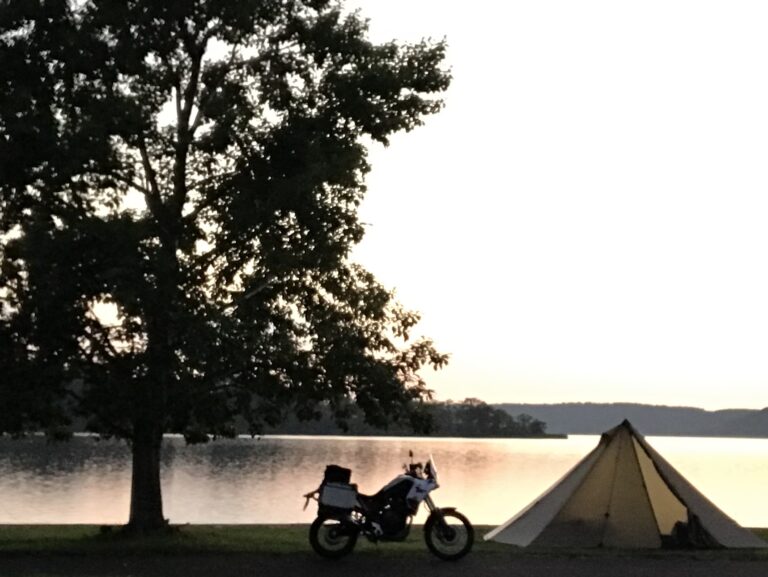

コメント